- Fltmgr_file_system yra BSoD, kuris nenuostabu sugadins jūsų kompiuterį ir privers jį paleisti iš naujo.
- Panašiai kaip ir kiti iš šios kategorijos, Fltmgr_file_system Blue Screen of Death klaidą gali sukelti bet kas – nuo korupcijos iki sugedusios aparatinės įrangos.
- Norint tiksliai nustatyti Fltmgr failų sistemos BSoD priežastį, gali tekti įjungti saugųjį režimą ir nuskaityti, ar sistemoje nėra klaidų.
- Taip pat būtinai patikrinkite tvarkykles ir pasiruoškite iš naujo nustatyti OS arba atkurti ankstesnį laiką, kai sistemoje „Windows 10“ nebuvo Ffltmgr failų sistemos klaidos.

XĮDIEGTI PASPUSTELĖT ATSISIUNČIŲ FAILĄ
- Atsisiųskite „Restoro PC Repair Tool“. kuri pateikiama kartu su patentuotomis technologijomis (yra patentas čia).
- Spustelėkite Pradėti nuskaitymą Norėdami rasti „Windows“ problemas, kurios gali sukelti kompiuterio problemų.
- Spustelėkite Remontuoti visus Norėdami išspręsti problemas, turinčias įtakos jūsų kompiuterio saugai ir našumui
- „Restoro“ atsisiuntė 0 skaitytojai šį mėnesį.
„Blue Screen of Death“ klaidas, pvz., FLTMGR_FILE_SYSTEM, gali sukelti aparatinės ar programinės įrangos problemos, todėl kartais jas sunku ištaisyti.
Fltmgr_file_system mėlynojo ekrano klaida privers jūsų kompiuterį sugesti ir paleisti iš naujo, kai tik pasirodys. Šiandien parodysime, kaip ištaisyti FLTMGR FILE SYSTEM klaidą sistemoje Windows 10.
Kaip ištaisyti FltMgr sistemoje „Windows 10“?
1. Atnaujinkite Windows 10 ir visas tvarkykles
- Paspauskite „Windows“ klavišas + I atidaryti Nustatymų programa ir eikite į Atnaujinimas ir sauga skyrius.

- Dabar spustelėkite Tikrinti, ar yra atnaujinimų mygtuką.
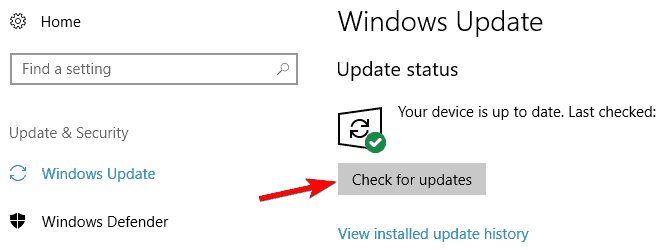
Jei yra kokių nors naujinimų, jie bus atsisiunčiami fone. Atsisiuntę naujinimus jie bus įdiegti, kai tik iš naujo paleisite kompiuterį.
Be „Windows“ naujinimų atsisiuntimo, taip pat svarbu atnaujinti tvarkykles. Atminkite, kad norėdami ištaisyti šią klaidą, turėsite atnaujinti visas savo kompiuterio tvarkykles.
Naujausių tvarkyklių įdiegimas yra labai svarbus sistemos stabilumui užtikrinti, tačiau tvarkyklių atsisiuntimas rankiniu būdu gali būti ilgas ir varginantis. Jei norite greitai atnaujinti visas tvarkykles, siūlome išbandyti DriverFix.
Vairuotojo taisymas yra lengva programinė įranga, specialiai sukurta tam, kad jūsų tvarkyklės būtų atnaujintos ir gerai veiktų. Jis gali aptikti sugadintus tvarkyklės failus ir automatiškai juos ištaisyti. Tai laiką taupanti alternatyva rankiniam tvarkyklių atnaujinimui.
Baigę procesą patikrinkite ir pažiūrėkite, ar problema išspręsta.
2. Įjunkite saugųjį režimą
- Paleiskite automatinį taisymą kelis kartus iš naujo paleisdami kompiuterį per įkrovos seką. Arba galite laikyti Shift klaviatūroje ir spustelėkite Perkrauti mygtuką.

- Pasirinkite Trikčių šalinimas > Išplėstinės parinktys > Paleisties nustatymai ir spustelėkite Perkrauti mygtuką.
- Kai kompiuteris paleis iš naujo, pamatysite parinkčių sąrašą. Paspauskite 5 arba F5 pradėti Saugusis režimas su tinklu.
Jei problemą sukėlė tam tikra programinė įranga, galėsite tai pasakyti įvesdami Saugus režimas.
Šiame režime naudojamos tik būtinos tvarkyklės ir programinė įranga, o jei klaidą sukėlė trečiosios šalies programinė įranga, saugiuoju režimu BSOD klaidos neturėtumėte matyti.
Jei jūsų kompiuteris yra stabilus saugiuoju režimu, tai reiškia, kad BSoD sukelia tam tikra programinė įranga jūsų kompiuteryje, todėl galite naudoti saugųjį režimą probleminei programinei įrangai surasti ir pašalinti.
3. Atlikite chkdsk nuskaitymą
- Įkrovos metu kelis kartus paleiskite kompiuterį iš naujo, kad priverstumėte jį įsijungti Automatinis remonto režimas.
- Pasirinkite Trikčių šalinimas > Išplėstinės parinktys. Dabar pasirinkite Komandinė eilutė.
- Kada Komandinė eilutė prasideda, įeikite chkdsk /f X: ir paleiskite tą komandą. Atminkite, kad X turite pakeisti raide, kuri reiškia jūsų sistemos skaidinį.

Taip pat turėtumėte tai žinoti chkdsk nuskaitymas gali užtrukti 15 minučių ar ilgiau, priklausomai nuo skaidinio dydžio. Kai nuskaitymas bus baigtas, patikrinkite, ar problema vis dar išlieka.
Pasak vartotojų, kartais FLTMGR_FILE_SYSTEM klaida gali atsirasti dėl failo sugadinimo. Jei taip, gali tekti pataisyti failus, kad išspręstumėte šią problemą.
Norėdami tai padaryti, prieš paleisdami „Windows 10“ turite paleisti komandų eilutę ir paleisti „chkdsk“ nuskaitymą.
4. Laikinai pašalinkite antivirusinę programinę įrangą
Trečiųjų šalių programos dažnai gali sukelti šią klaidą, ypač jei ta programa nėra visiškai suderinama su „Windows 10“.
Dažna FLTMGR_FILE_SYSTEM ir kitų „Blue Screen of Death“ klaidų priežastis gali būti jūsų antivirusinė programinė įranga.
Norėdami išspręsti šią problemą, turėsite laikinai pašalinti antivirusinę programą, o geriausias būdas tai padaryti yra naudoti tam skirtą pašalinimo įrankį.
Jei problema buvo jūsų antivirusinė programa, labai rekomenduojama pereiti prie kito sprendimo. Yra daug puikių antivirusinių įrankių.
Eksperto patarimas: Kai kurias kompiuterio problemas sunku išspręsti, ypač kai kalbama apie sugadintas saugyklas arba trūkstamus „Windows“ failus. Jei kyla problemų taisant klaidą, jūsų sistema gali būti iš dalies sugedusi. Rekomenduojame įdiegti „Restoro“ – įrankį, kuris nuskaitys jūsų įrenginį ir nustatys gedimą.
Paspauskite čia atsisiųsti ir pradėti taisyti.
Nepriklausomai nuo konkrečių užduočių, kurioms naudojate kompiuterį, ir įrenginio išteklių, galite rasti gerą antivirusinę programą, kuri netrukdys kitiems procesams ar programoms kompiuteryje.
Turėtumėte stebėti lengvus sprendimus su išsamiomis grėsmių duomenų bazėmis, daugiasluoksne apsauga ir integruotais VPN bei internetiniais privatumo sprendimais.
Geriausi turimi įrankiai integruoja visas aukščiau minėtas funkcijas. Be to, yra daug antivirusinė programinė įranga su nemokama bandomoji versija, todėl neprivalote įsipareigoti iš karto, jei nesate tikri, kas jums būtų geriausia.
5. Naudokite sistemos atkūrimą
- Per įkrovos seką kelis kartus paleiskite kompiuterį iš naujo.
- Dabar pasirinkite Trikčių šalinimas > Išplėstinės parinktys > Sistemos atkūrimas.
- Pasirinkite savo Vartotojo vardas iš sąrašo ir įveskite savo paskyros slaptažodis.
-
Sistemos atkūrimo dabar pasirodys langas. Spustelėkite Kitas tęsti.
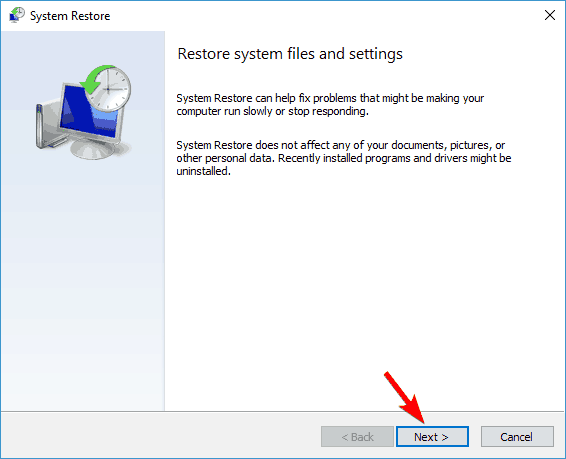
- Jei yra, patikrinkite Rodyti daugiau atkūrimo taškų ir pasirinkite norimą atkūrimo tašką. Spustelėkite Kitas ir vykdykite ekrane pateikiamas instrukcijas, kad užbaigtumėte atkūrimo procesą.

Kartais galite susidurti su FLTMGR_FILE_SYSTEM klaida dėl neseniai įdiegtų programų ar naujinimų. Jei problema kilo neseniai, galbūt galėsite ją išspręsti atlikdami sistemos atkūrimą.
Jei sistemos atkūrimas išsprendžia problemą, atidžiai stebėkite naują programinę įrangą ir tvarkyklių naujinimus.
„Windows 10“ paprastai atnaujina jūsų tvarkykles automatiškai, o kartais dėl tvarkyklės atnaujinimo ši klaida gali pasirodyti.
Kad ši problema nepasikartotų, būtinai tai blokuoti automatinius „Windows“ naujinimus ir neleisti Windows 10 atnaujinti tam tikras tvarkykles.
Naujinių blokavimas ne visada yra geriausias sprendimas, tačiau kartais tai būtina, jei norite, kad ši problema nepasikartotų.
6. Atlikite Windows 10 atstatymą
- Per įkrovos seką keletą kartų paleiskite kompiuterį iš naujo.
- Pasirinkite Trikčių šalinimas > Iš naujo nustatyti šį kompiuterį > Pašalinti viską. Atliekant šį veiksmą gali būti paprašyta įterpti „Windows 10“ diegimo laikmeną, todėl būtinai tai atlikite.
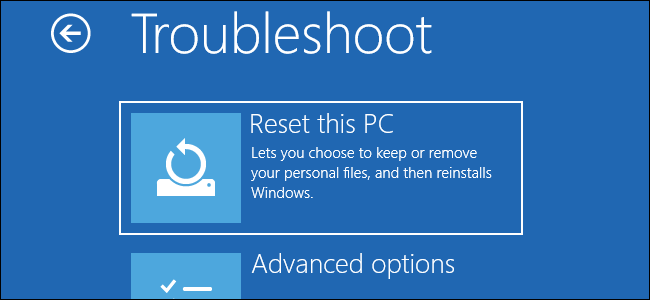
- Pasirinkite Tik diskas, kuriame įdiegta „Windows“ > Tiesiog pašalinkite mano failus ir spustelėkite Nustatyti iš naujo mygtuką pradėti.
- Vykdykite ekrane pateikiamas instrukcijas, kad užbaigtumėte nustatymo iš naujo procesą.
Jei nerandate programinės įrangos, kuri sukelia FLTMGR FILE SYSTEM BSoD klaidą, galite atlikti Windows 10 atstatymą.
Ši procedūra ištrins visus failus iš C skaidinio, todėl būtinai sukurkite atsargines svarbių failų kopijas.
Norint užbaigti Windows 10 atstatymą, taip pat gali prireikti a įkrovos USB atmintinė, ir jūs galite naudoti Žiniasklaidos kūrimo įrankis sukurti vieną.
Baigę iš naujo nustatyti „Windows 10“, neįdiekite jokių trečiųjų šalių programų, o tiesiog kurį laiką išbandykite sistemą. Jei klaida pasirodo dar kartą, tai reiškia, kad problemą sukėlė jūsų aparatinė įranga.
7. Patikrinkite, ar nėra sugedusios aparatinės įrangos

Sugedusi aparatinė įranga, dažniausiai RAM, dažnai gali sukelti FLTMGR_FILE_SYSTEM klaidą. Todėl patariame po vieną išbandyti savo RAM modulius ir patikrinti, ar jie tinkamai veikia.
Kartais net nereikia keisti RAM, pakanka iš naujo įdėti RAM modulius ir problema turėtų būti išspręsta.
Turėkite omenyje, kad dulkės taip pat gali sukelti šią problemą, o jei jūsų atminties lizdai užpildyti dulkėmis, turite išimti RAM ir išvalyti lizdus suslėgtu oru.
Kita dažna šios klaidos priežastis gali būti pagrindinė plokštė, todėl būtinai patikrinkite, ar ji veikia tinkamai.
FLTMGR_FILE_SYSTEM Mėlynojo mirties ekrano klaida gali sukelti problemų, tačiau šią klaidą galite lengvai išspręsti pašalindami problemines programas arba iš naujo nustatydami RAM modulius.
Praneškite mums, kas jums padėjo, kreipdamiesi į toliau pateiktą komentarų skyrių.
 Vis dar kyla problemų?Pataisykite jas naudodami šį įrankį:
Vis dar kyla problemų?Pataisykite jas naudodami šį įrankį:
- Atsisiųskite šį kompiuterio taisymo įrankį „TrustPilot.com“ įvertino puikiai (atsiuntimas prasideda šiame puslapyje).
- Spustelėkite Pradėti nuskaitymą Norėdami rasti „Windows“ problemas, kurios gali sukelti kompiuterio problemų.
- Spustelėkite Remontuoti visus išspręsti problemas, susijusias su patentuotomis technologijomis (Išskirtinė nuolaida mūsų skaitytojams).
„Restoro“ atsisiuntė 0 skaitytojai šį mėnesį.


